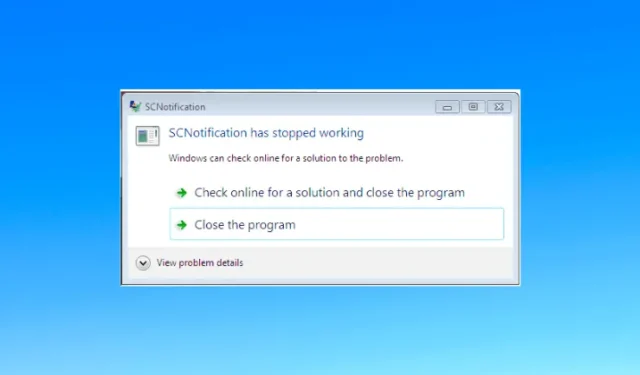
SCNotification si riferisce a un sistema di notifica progettato da Microsoft. Sta per System Center Notification e l’estensione .exe lo identifica come un file eseguibile. In genere, tali file possono rappresentare dei rischi per il computer.
Il file SCNotification.exe è un componente di sistema cruciale creato da Microsoft, che fa parte di System Center Configuration Manager (SCCM). Questo file è utilizzato da SCCM per gestire l’installazione e la distribuzione degli aggiornamenti, oltre a gestire efficacemente i sistemi Windows.
Diversi fattori potrebbero causare l’errore “SCNotifications ha smesso di funzionare” sul tuo dispositivo Windows. I colpevoli comuni includono problemi con Microsoft. NET Framework, così come problemi relativi alle autorizzazioni. Questo articolo esplorerà vari metodi di risoluzione dei problemi per risolvere l’errore SCNotifications.
Le soluzioni per SCNotifications hanno smesso di funzionare
Ecco diversi approcci per risolvere il problema SCNotification:
1. Utilizzare lo strumento di riparazione di Microsoft.NET Framework
In alcuni casi, il . NET Framework potrebbe corrompersi, causando questo problema. Puoi risolvere il problema utilizzando lo strumento di riparazione del . NET Framework. Ecco come:
- Visita la pagina ufficiale per scaricare lo strumento di riparazione di Microsoft.NET Framework.
- Eseguire il file eseguibile scaricato e seguire le istruzioni visualizzate sullo schermo per procedere.
- Una volta terminato lo strumento, riavvia il sistema e verifica se il problema persiste.
2. Regolare le autorizzazioni per il file Machine.Config
Un’altra possibile soluzione è quella di cambiare i permessi del file machine.config. Segui questi passaggi:
- Aprire Esplora file utilizzando la combinazione di tasti Windows + E.

- Passare alla seguente directory:
-
C:\Windows\Microsoft.NET\Framework\v4.0.30319\config - Nota: sostituisci 4.0.30319 con la versione di .NET Framework attualmente installata sul tuo PC.
-
- Fare clic con il pulsante destro del mouse sul file machine.config e selezionare Proprietà.

- Vai alla scheda Sicurezza . Nella sezione Nomi di gruppo o utente , seleziona Sistema.
- Controlla se sono concessi tutti i permessi necessari. In caso contrario, concedili di conseguenza.

- Ripetere questa azione per gli amministratori e gli utenti.
- Infine, fai clic su Applica e poi su OK per vedere se il problema è stato risolto.
3. Disinstallare e reinstallare .NET Framework
Se i passaggi precedenti non risolvono il problema, prendi in considerazione la disinstallazione e la successiva reinstallazione di .NET Framework. Ecco come fare:
- Premi il tasto Windows sulla tastiera, cerca Attiva o disattiva le funzionalità di Windows e aprilo.

- Deseleziona l’ opzione .NET Framework e fai clic su OK . In questo modo verrà rimosso .NET Framework.

- Aprire nuovamente la finestra di dialogo Funzionalità Windows e selezionare nuovamente .NET Framework per reinstallarlo.
4. Eseguire un ripristino del sistema
Se il tuo sistema funzionava correttamente in precedenza, potresti prendere in considerazione l’esecuzione di un Ripristino configurazione di sistema. Assicurati di avere un punto di ripristino disponibile prima di procedere. Ecco come fare:
- Nel menu Start , cerca e seleziona Crea un punto di ripristino .

- Fare clic sul pulsante Ripristino configurazione di sistema , quindi su Avanti.

- Selezionare il punto di ripristino appropriato e quindi fare clic su Avanti.

- Seguire le istruzioni visualizzate sullo schermo per avviare il processo di Ripristino configurazione di sistema.
5. Reimposta il tuo PC
Se nessuno dei passaggi precedenti risolve il problema, considera di resettare il PC come ultima spiaggia. Segui i passaggi sottostanti:
- Premi Windows + I per aprire l’ applicazione Impostazioni .
- Nella sezione Sistema , seleziona Ripristino.

- Fare clic sull’opzione Reimposta PC .

- Scegli tra due opzioni: Mantieni i miei file o Rimuovi tutto. Fai la tua selezione e procedi con il reset.
Conclusione
I metodi sopra menzionati forniscono una varietà di soluzioni per risolvere l’errore SCNotifications. Se riscontri questo problema sul tuo PC, l’implementazione di queste strategie dovrebbe aiutarti a trovare una soluzione.




Lascia un commento